Det verkar som om varje annan programvara i dag vill installera en komponent som startar när du startar datorn. Detta kan vara en ganska frustrerande upplevelse när datorn startar upp Windows mycket långsamt, och sedan måste du vänta på att alla onödiga dolda processer laddas och allt för att få sig själv i systemfältet. Det är inte ovanligt att vänta några minuter eller mer efter att skrivbordet är synligt medan dessa extrafiler laddas och datorn fortfarande är praktiskt taget oanvändbar tills det är klart.

Detta problem får inte bara maskinen att starta mycket långsammare, dessa startar också mer systemminne, kan öka internettrafiken och använda extra processorkraft för att hålla allt igång i bakgrunden. Med det i åtanke är det vettigt att minska vad som börjar med din dator kan göra en stor skillnad. Och inte bara hastigheten på din Windows-start, utan också några förbättringar kan göras för att generera allroundprestanda.
Att inaktivera program från att starta med Windows är en av de vanligaste systemjusteringarna du kan utföra och det är till och med enkelt möjligt via Windows själv. Här är några program som kan visa din lista över startobjekt och hjälpa till att inaktivera eller ta bort dem. Om du hittar ett startobjekt som du inte kan identifiera det eller om du vill veta lite mer listar denna användbara webbplatsresurs hundratals kända startprocesser och ger detaljer om vad de är och om de är säkra att inaktivera. Om du vill ha lite mer information om hur du inaktiverar startobjekt med hjälp av Windows System Configuration Utility (msconfig) kan du läsa en annan artikel om hur du kan hjälpa Windows att starta snabbare.
1. StartUpLite
StartUpLite av Malwarebytes har en bra idé att ge dig en rimlig beskrivning av vad varje startartikel är och vad den är till för. Tyvärr tycks utvecklingen ha slutat för det här verktyget för en tid sedan, vilket är en skam eftersom det är ett av de enda programmen som ger dig lite användbar information om dina startobjekt. StartUpLite är bärbart och du behöver bara ladda ner programmet och köra det för att presenteras med en lista över några processer i din start.
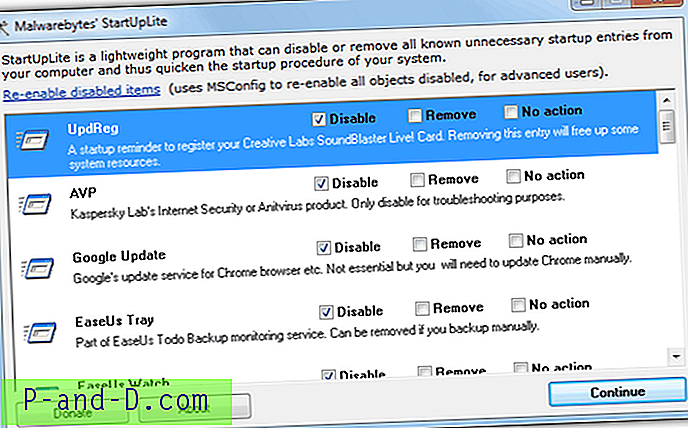
Cirka 100 program känns igen som standard, vilket är lite litet jämfört med de 1 000 av möjliga startposter som finns. Åtminstone får du lite användbar information om vad som upptäcks och du kan välja att inaktivera ett objekt eller ta bort det helt, vilket endast rekommenderas om du är 100% du inte vill ha det.
Var medveten om att objekt som standard kommer att "Inaktivera" så om du vill behålla något måste de ställas in på "Ingen åtgärd" innan du trycker på Fortsätt för att behandla. Även om det inte verkar finnas några förkompilerade listor om, kommer StartupLite att känna igen en anpassad.txt-textfil i samma mapp där du kan infoga din egen lista över hittade startobjekt, vilket är en bra sak att fortsätta lägga till nya poster till över tiden.
Ladda ner StartUpLite
2. NirSoft WhatInStartup
Som alla Nirsoft-verktyg är WhatInStartup ett litet verktyg som gör vad det är utformat för att göra snabbt och effektivt med minimalt krångel. Även om det inte ger dig en anpassad beskrivning som StartupLite, kommer du att få de fullständiga namnen och alla beskrivningar som många leverantörer väljer att infoga väljer i sina körbara filer. WhatInStartup är en liten bärbar körbar version som körs på alla Windows-versioner från 2000 till 7.
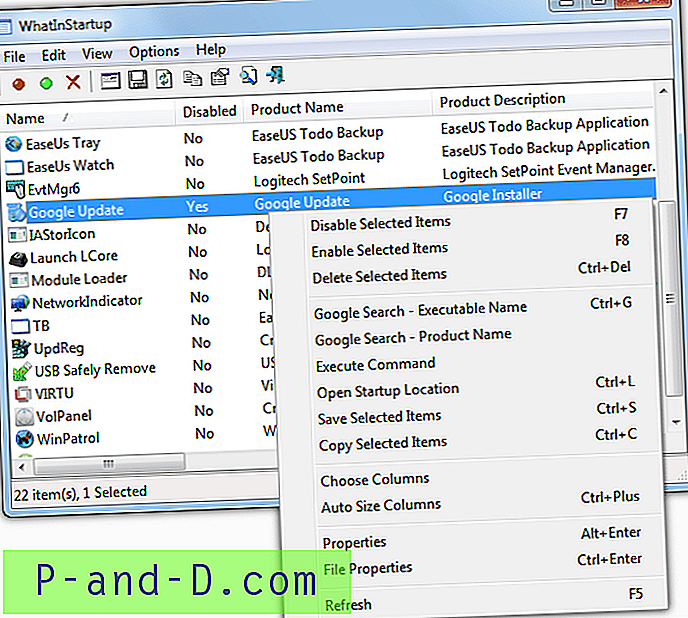
Det finns mer avancerad information där om du vill ha det inklusive registerplatser och sökvägen till processen samt datum och filstorlekar etc. En post kan helt enkelt inaktiveras, aktiveras eller raderas med de röda och gröna ikonerna eller genom att högerklicka på startartikel.
Kontextmenyn har också några andra användbara alternativ som att direkt starta en Google-sökning efter det valda produktnamnet eller det körbara namnet som kan användas om informationen om startobjektet inom WhatInStartup är lite knappa. För den mer avancerade användaren kan du också titta på startobjekt från en offlineinstallation i Windows.
Ladda ner WhatInStartup
3. CCleaner
Allas favoritverktyg för privatliv och skräpborttagning CCleaner har också en ganska grundläggande men ändå perfekt användbar funktion för hantering av startartiklar. Endast programnamnet, utgivaren och platsen som den körbara filen finns i visas men det kan vara tillräckligt med information för att du ska bestämma vad du ska göra med posten.
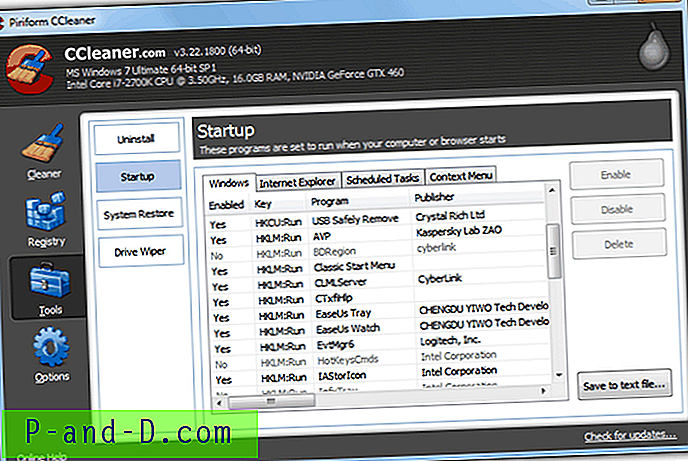
När du laddar ner och installerar den, eller helt enkelt använder den bärbara versionen, visas startobjekten genom att gå till knappen Verktyg och klicka på alternativet Start. Det finns de vanliga alternativen för att aktivera, inaktivera eller ta bort posten, och alternativet "Spara i textfil" är praktiskt att använda om du funderar på att skapa en anpassad lista för Malwarebytes StartUpLite-verktyget ovan.
Några mer avancerade alternativ i det här fönstret är för Internet Explorer-startar, schemalagda uppgifter och även sammanhangsmenyposter som är värda att titta på medan du är där. CCleaner är definitivt ett verktyg som alla bör prova åtminstone en gång eftersom det fungerar på nästan alla versioner av Windows och är bara så bra på vad det gör med att komplicera saker.
Ladda ner CCleaner
4. Glary Startup Manager / Quick Startup
Detta program kommer antingen som ett fristående installationsprogram eller som en del av det utmärkta underhålls- och optimeringsprogrammet Glary Utilities som också har en bärbar version om du inte vill installera något.
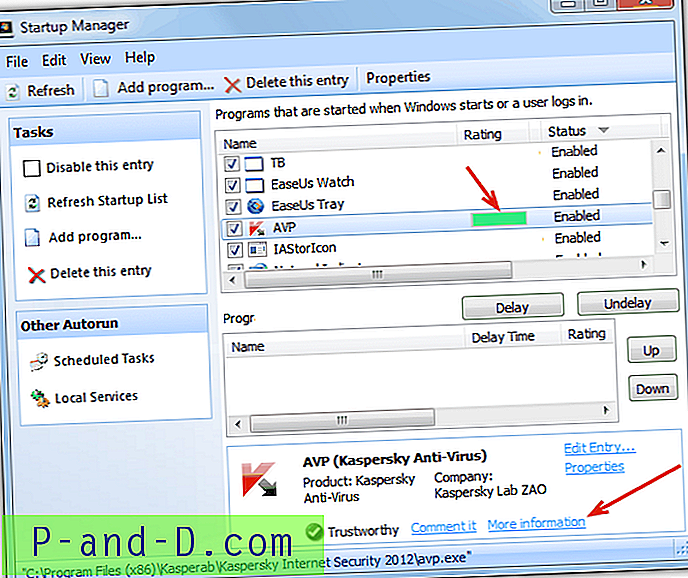
Glary har en ytterligare funktion som är ett säkerhetsgraderingssystem som är gemenskapsbaserat och betygsätter ett erkänt startelement baserat på input från andra användare. Ju mer rött i klassificeringsfältet, desto mer värdelös eller till och med farligt har startprocessen fått betyg. Klicka på länken "mer information" längst ner för att gå till Glarysoft Community-webbplats där du kan läsa mer och läsa kommentarer från andra användare som har stött på samma startprocess.
Inlägg kan aktiveras, inaktiveras eller raderas. En annan användbar funktion är förmågan att fördröja startobjekt med en viss sekund, vilket är något du kan prova om du har många startobjekt du vill behålla eftersom de alla försöker ladda på en gång. Om du sticker över laddningstiden kan det göra systemet mer känsligt när du först når skrivbordet efter start. Glary Startup Manager / Quick Startup fungerar från Windows 9x upp till Windows 7.
Ladda ner Glary Utilities inklusive Startup Manager
Ladda ner Glary snabbstart
5. Autoruns
Ingen artikel om startartiklar skulle vara komplett utan att nämna det tekniska favoritverktyget Autoruns för att få jobbet gjort! Även om det inte är för nybörjaren, visar Autoruns poster för ett antal startalternativ, inte bara standardprocessen, som schemalagda uppgifter, Drivers, Services, nätverksfunktioner och mycket mer.
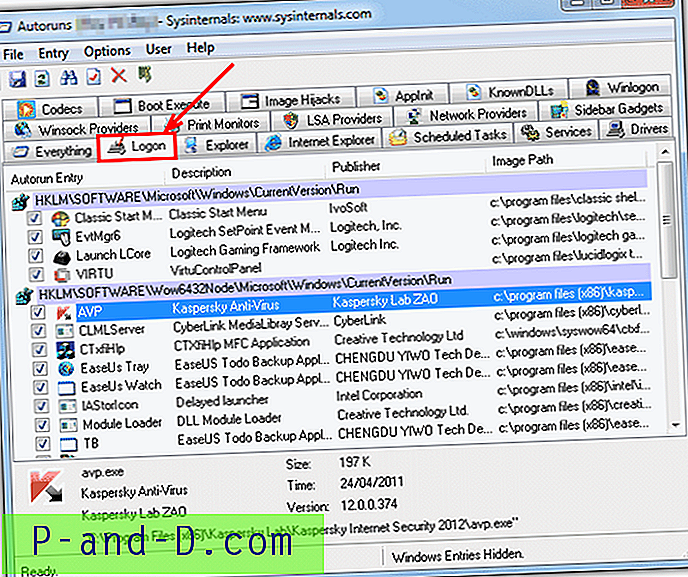
Autoruns är en fristående körbar, så kör den helt enkelt och välj Logon-fliken så ser du allt i programmet på en gång. Om du klickar på en post visas detaljer om den längst ner i fönstret och du kan avmarkera den för att inaktivera eller markera och radera. Det finns också alternativ för att analysera ett offline-systemets startobjekt och söka online efter okända eller misstänkta poster.
Autoruns är ett verktyg som ingen avancerad användare är utan och är utmärkt för att analysera de flesta saker relaterade till Windows startprocess. Det fungerar på Windows XP och högre.
Ladda ner Autoruns





